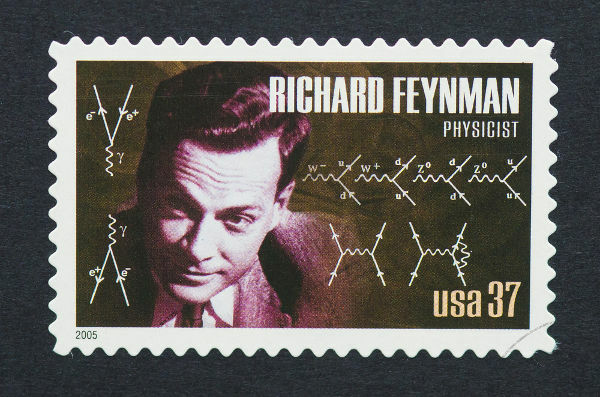Google je na trhu už 24 rokov a od jeho vzniku využívame jeho služby, či už na vyhľadávanie, email alebo fotky. Je to už tak dávno, že mnohí ľudia ani nevedia, kedy začali používať nástroje spoločnosti. Je však dôležité poznať dátum, kedy ste si vytvorili svoj Google účet a my vám vysvetlíme prečo.
Čítaj viac: Google chce vytvoriť AI pomocou 1 000 najpoužívanejších jazykov; pochopiť projekt
pozrieť viac
Google vyvíja nástroj AI na pomoc novinárom v…
Neotvorený pôvodný iPhone z roku 2007 sa predáva za takmer 200 000 dolárov; vedieť...
Vedieť, kedy ste si účet vytvorili, môže byť prvoradé, aby ste k nemu nestratili prístup. Aj keď zabudnete heslo, nemáte sekundárny e-mail alebo ste ďaleko od mobilného telefónu s prístupom k váš účet Google, ak poznáte dátum jeho vytvorenia, môžete pred stratou dôležitých dokumentov, fotografií a e-mailov.
Krok za krokom zistite dátum vytvorenia svojho účtu Google!
1. metóda: Uvítací e-mail
Vo chvíli, keď si vytvoríte účet Google, dostanete uvítací e-mail do vašej schránky Gmail. Podľa jeho dátumu môžete dokonca zistiť, kedy ste do tohto IT giganta vstúpili.
Ak ju chcete nájsť, môžete vyhľadať výraz „vitajte“ vo svojom Gmaile alebo prejsť na spodnú stránku doručenej pošty. Správa tam určite bude. Teda ak ste ho predtým nevymazali.
2. metóda: nastavenia POP
V takom prípade sa môžete uchýliť k nastaveniam POP. Ak to chcete urobiť, kliknite na ikonu ozubeného kolieska v pravom hornom rohu vášho Gmailu. Zvoľte si zobrazenie všetkých nastavení a potom prejdite na „Posielanie ďalej a POP/IMAP“.
Tam, kde je napísané „Stiahnuť POP“, by mala mať nasledujúcu vetu: „POP je aktivovaný pre všetky e-maily, ktoré prišli od…“. Dátum dokončenia vety je dátumom vytvorenia tohto e-mailu.
3. spôsob: Google Takeout
Toto je možno najkomplikovanejšia metóda zo všetkých troch. Google Takeout je služba, ktorú môžete použiť na export všetkých svojich údajov Google do mnohých rôznych formátov. Medzi všetkým, čo máte v týchto súboroch k dispozícii, je dátum vytvorenia vášho účtu.
Prvým krokom je vstup na stránku Takeout, na ktorú sa dostanete kliknutím tu. Zobrazia sa všetky údaje zhromaždené vaším účtom Google. Najprv kliknite na „Zrušiť výber všetkých“. Až potom vyberte nižšie „E-mail“ a „Ďalší krok“.
Teraz si vyberiete typ súboru, frekvenciu a miesto určenia pre vaše dáta. Môžete si vybrať, či chcete dostať odkaz na stiahnutie vo svojom e-maile, alebo pridať súbor do jednej z týchto cloudových zálohovacích služieb: Disk Google, Dropbox, OneDrive alebo Box.
Nižšie si vyberiete, či chcete jediný export pre všetko, alebo či ho chcete rozdeliť podľa mesačných období. Potom typ a veľkosť. Môžete prijať súbor .zip alebo .tgz a vybrať preň maximálnu veľkosť.
Nakoniec vyberte „Vytvoriť export“ a počkajte na svoje súbory.
Vyštudoval sociálnu komunikáciu na Federálnej univerzite v Goiás. Vášnivý pre digitálne médiá, popkultúru, technológiu, politiku a psychoanalýzu.